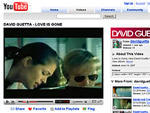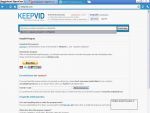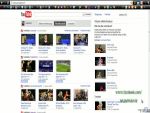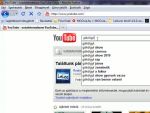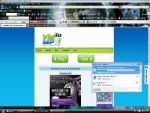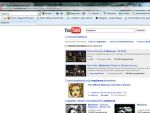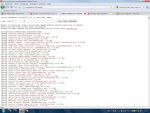Ez a videótipp a következő klub(ok)ba tartozik:
Ha van egy kis időd, nézz szét meglévő klubjaink között!
Ha van egy kis időd, nézz szét meglévő klubjaink között!
-
Hogyan mentsünk le zenét YouTube videóról?
2008. január 29. 19:16:06 |
YouTube-on való böngészés közben előfordulhat, hogy olyan videóba ütközünk, aminek megtetszik a zenéje. Lehet ilyen bármilyen bejátszás, vagy egy konkrét videóklipp, lényeg, hogy kell nekünk belőle a muzsika.
-
Amikre szükségünk lesz
Számítógép Internet -
Boncolgassunk kicsit
Nyilván sokszor megesett, hogy nem akartuk magunkkal vinni a videót, de némi hangzás jól jött volna mondjuk a metrón, vagy éppen a kocsiban - ízlések és pofonok. A gond csak ott kezdődik, hogy a YouTube nem ad erre lehetőséget. Van körülbelül kismillió lehetőség amivel ez megoldható, ezek közül most egyet ragadunk ki. -
Szerezzük be a programot
Nyissunk egy böngészőt, majd a linksorba írjuk be, hogy www.dvdvideosoft.com. Itt rögtön több érdekes kis programot is találhatunk (érdemes szétnézni közöttük), de nekünk most a YouTue to MP3 Converterre lesz szükségünk. Kattintsunk rá, töltsük le, majd telepítsük - követve az útmutatást. -
Most jön a trükk
Első pillantásra is kiderül, hogy nem egy túlbonyolított szoftverről van szó. Feladatunk annyi, hogy menjük vissza ahhoz a YouTube oldalhoz, amely tartalmazza a zenénket. A linksorban található linket helyezzük vágólapra (CTRL+C), majd az imént telepített program első sorába (Input...) másoljuk be (CTRL+V). Ugyanitt lehetőségünk van arra is, hogy a tallózás gomb megnyomásával bármilyen FLV kiterjesztésű fájlról lementsük a zenét, de erre jelen esetben nincs szükségünk. -
Már majdnem megvagyunk
A második sorban válasszuk ki, hogy hova szeretnénk menteni a kész MP3-mat, majd legalul beállíthatjuk a minőséget. Nyilván a YouTube-on található FLV-k alapból nem éppen jó minőségűek, de azért meghagyhatjuk mondjuk 128-192 kbps-es értéken. A Convert megnyomásával elkezd dolgozni a program és attól függően, hogy a YouTube mennyire terhelt, vagy mondjuk milyen gyors a mi netkapcsolatunk. Amint végigér, megjelenik egy "Process is completed!" felirat, és már kész is az MP3 fájlunk.
Vélemények, hozzászólások
Rendezés:
Ez a kis program is már nagyon megujult  De folyamatosan frissitem mert nagyon hasznos, köszi a tippet ZeroCool, nagyon cool videó!!!
De folyamatosan frissitem mert nagyon hasznos, köszi a tippet ZeroCool, nagyon cool videó!!! *5
*5
 De folyamatosan frissitem mert nagyon hasznos, köszi a tippet ZeroCool, nagyon cool videó!!!
De folyamatosan frissitem mert nagyon hasznos, köszi a tippet ZeroCool, nagyon cool videó!!! *5
*5
...válasz dancso000 38. kommentjére: 


A Cube-ot is úgy mondod, hogy *Kub*? vagy úgy, hogy *Kjúb*? na ez pont ugyanolyan
Statisztika
| Megtekintések száma: | 302758 | Hozzászólások: | 48 |
| - VideoSmart.hu-n: | 302758 | Kedvencek között: | 81 |
| - Más oldalon: | 0 | Értékelések: | 44 |

ZeroCool.hu további videótippjei »
YouTube-on való böngészés közben előfordulhat, hogy olyan videóba ütközünk, aminek megtetszik a zenéje. Lehet ilyen bármilyen bejátszás, vagy egy konkrét videóklipp, lényeg, hogy kell nekünk belőle a muzsika. (több infó) (kevesebb infó)